Ubuntu 14.04 FTP服务器--vsftpd的安装和配置
1、输入命令在线安装vsftpd:sudo apt-get install vsftpd -y;
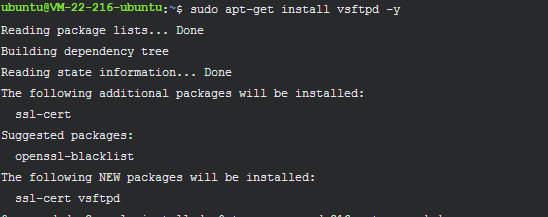
2、开启vsftpd的服务,输入命令:sudo systemctl start vsftpd.service;

1、创建主目录,输入命令:sudo mkdir /home/uftp;

2、接着,让我们来新建一个用户,输入命令:
sudo useradd -d /home/uftp -s /bin/bash uftp

3、然后,进行设置密码,输入命令:sudo passwd uftp
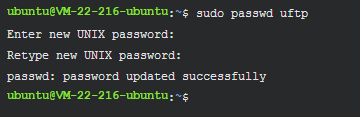
4、删除该文件夹中vsftpd,因为这个vsftpd配置文件会使用户名登录 ftp 失败;
输入命令:sudo rm /etc/pam.d/vsftpd;

5、赋予用户只能使用ftp方式登录;
输入命令:sudo usermod -s /sbin/nologin uftp

6、编辑vsftpd.conf配置文件;
输入命令:sudo vi /etc/vsftpd.conf;
修改以下信息:
# 限制用户只能对主目录访问
chroot_local_user=YES
# 指定一个 userlist 存放允许访问 ftp 的用户列表(配置)
userlist_deny=NO
userlist_enable=YES
# 记录允许访问 ftp 用户列表 (文件路径)
userlist_file=/etc/vsftpd.user_list
# 不配置可能导致莫名的530问题
seccomp_sandbox=NO
# 允许文件上传
write_enable=YES
# 使用utf8编码
utf8_filesystem=YES

7、创建vsftpd.user_list文件;
输入命令:
sudo touch /etc/vsftpd.user_list
sudo chmod a+w /etc/vsftpd.user_list

8、编辑vsftpd.user_list文件,添加uftp用户;
输入命令:vi /etc/vsftpd.user_list;

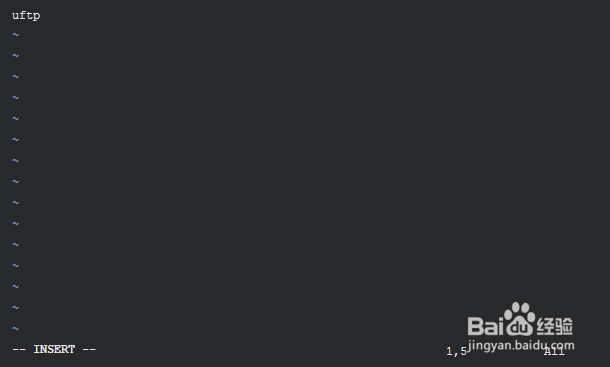
9、设置主目录只读访问权限;
sudo chmod a-w /home/uftp
新建公共目录,并设置读写权限;
sudo mkdir /home/uftp/public && sudo chmod 777 -R /home/uftp/public

10、重新启动服务;
sudo systemctl restart vsftpd.service
